Vous êtes probablement familier avec la réouverture des onglets fermés dans les navigateurs. C'est l'une des commandes les plus utilisées dans à peu près tous les navigateurs, et cela n'a rien d'inhabituel. Mais saviez-vous que vous pouvez faire la même chose avec des fichiers et des dossiers dans Windows 10?
Bien sûr, le système lui-même n'offre pas d'option de restauration pour les dossiers et les fichiers. Donc, si vous relayez uniquement sur Windows 10, une fois qu'un dossier est fermé, il est fermé, et tout ce que vous pouvez faire est de l'ouvrir à nouveau, mais tout votre travail sera perdu.
Ce que vous pouvez faire pour pouvoir rouvrir des fichiers et des dossiers fermés dans Windows 10 est d'installer un programme tiers. Il existe quelques outils qui vous permettent de rouvrir littéralement des fichiers et des dossiers dans Windows 10, comme vous le faites dans un navigateur. Donc, si vous avez accidentellement fermé un dossier système avec un chemin compliqué, par exemple, vous n'avez pas besoin de parcourir à nouveau le chemin complet, utilisez simplement l'un de ces outils et revenez là où vous vous étiez arrêté..
Nous avons choisi trois programmes qui, à notre avis, sont les meilleurs à cette fin. Alors, vérifiez-les et voyez si vous utiliseriez l'un de ces outils.
Meilleurs outils pour rouvrir des dossiers dans Windows 10
Annuler AlomWare
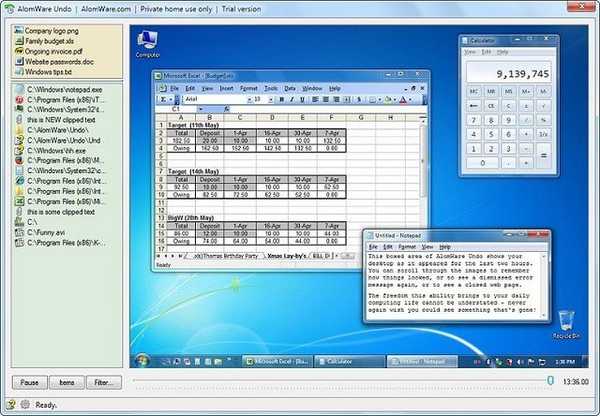
AlomWare Undo est sans doute le meilleur programme pour restaurer à peu près tout sur votre ordinateur. Cet outil a la capacité de rouvrir des fichiers, des dossiers, des applications, des documents et même de restaurer des presse-papiers. Donc, si vous avez accidentellement fermé un dossier ou un document, accédez simplement à l'aide d'AlomWare Undo et vous serez sauvé.
Ce programme enregistre tout ce qui s'est passé sur votre ordinateur au cours des deux dernières heures. En gros, vous pouvez appuyer sur le bouton de retour arrière et revenir à ce que vous faisiez il y a une heure. Comme nous l'avons dit, ce programme ne se limite pas à la réouverture de dossiers uniquement, vous n'aurez donc pratiquement besoin de rien d'autre pour gérer vos processus fermés.
Comme le dit le développeur, vous pouvez même utiliser AlomWare Undo pour détecter d'éventuels logiciels malveillants sur votre ordinateur. Comme le programme enregistre chaque action, vous pouvez rechercher dans l'historique tout processus suspect potentiel. De plus, si vous avez accidentellement copié un nouveau texte sur le texte que vous aviez à l'origine dans le presse-papiers et que vous vouliez réellement le copier, ouvrez simplement AlomWare Undo et vous pourrez le restaurer..
Ne vous inquiétez pas, même si le programme enregistre tout, il ne partage vos informations avec personne, vous pouvez donc également les utiliser lorsque vous êtes hors ligne. AlomWare Undo est parfaitement compatible avec Windows 10.
AlomWare Undo est disponible gratuitement et vous pouvez le récupérer à partir de ce lien.
GoneIn60s
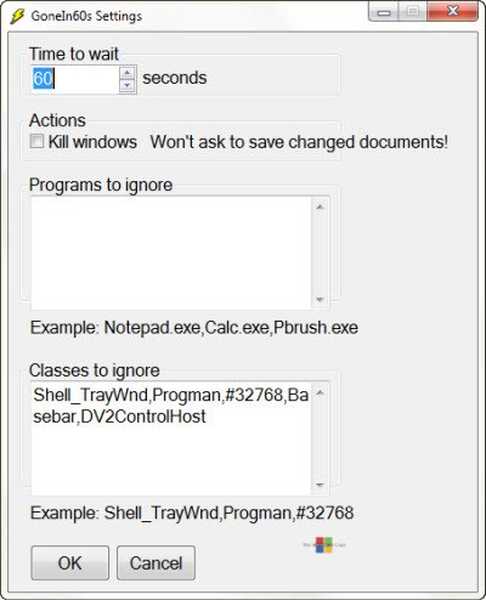
GoneIn60s n'offre pas autant d'options qu'AlomWare Undo, mais c'est toujours un outil très utile, mais très simple, pour rouvrir des fichiers et des dossiers dans Windows. Cela enregistre tout ce que vous avez fermé au cours des 60 dernières secondes et vous permet de le rouvrir.
Après 60 secondes, l'historique est supprimé et vous ne pourrez pas rouvrir vos fichiers et dossiers. Nous pouvons donc dire que cet outil est destiné à ceux qui ont accidentellement fermé un fichier ou un dossier et qui souhaitent le récupérer rapidement. Si vous voulez un historique plus profond de vos actions passées, il est préférable de choisir un autre outil.
GoneIn60s fonctionne en arrière-plan et est disponible en tant qu'icône de la barre des tâches. Si vous souhaitez restaurer un certain dossier ou fichier, cliquez simplement avec le bouton droit de la souris sur l'icône d'essai GoneIn60s et choisissez-le dans le menu contextuel. Si vous souhaitez rouvrir tout ce que vous avez fermé au cours des 60 dernières secondes, double-cliquez simplement sur l'icône d'essai, et chaque fichier ou dossier des 60 dernières secondes apparaîtra.
Comme son nom l'indique, le programme est configuré pour supprimer l'historique après 60 secondes. Cependant, vous pouvez modifier l'intervalle en allant dans les paramètres. Donc, si vous pensez que 60 secondes ne suffisent pas, allez-y et changez-le.
GoneIn60 est un logiciel gratuit d'une heure, et vous pouvez le télécharger à partir de ce lien.
UndoClose pour Windows
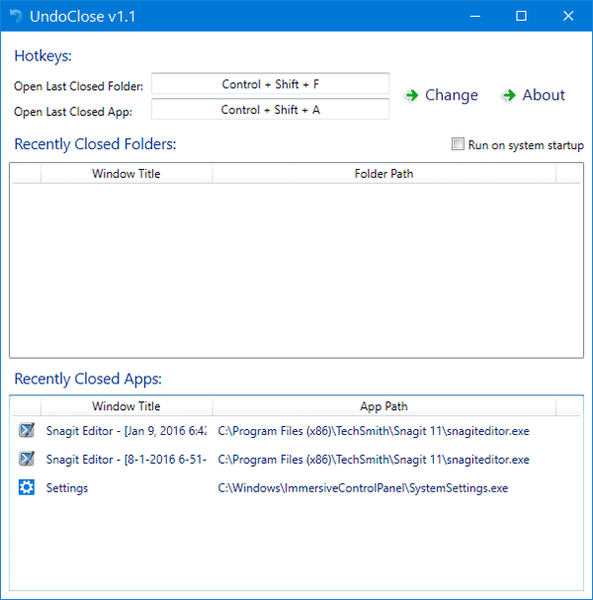
UndoClose est un autre outil simple pour rouvrir des fichiers et des dossiers fermés dans Windows 10. Il fait à peu près la même chose que GoneIn60, mais contrairement à cet outil, UndoClose n'a pas de limite de temps, ce qui fera de cet outil une option encore meilleure pour certains utilisateurs.
Utiliser UndoClose est très simple, vous n'avez pratiquement rien à faire, mais utilisez deux touches de raccourci clavier, comme vous le faites dans les navigateurs. UndoClose vous permet de configurer deux raccourcis clavier, un pour les dossiers et un pour les applications, et de restaurer ceux récemment fermés, simplement en appuyant sur ces raccourcis clavier. Aussi simple que cela.
L'interface utilisateur de ce programme est très propre et soignée, en plus de la possibilité de configurer des touches de raccourci, il vous montre également les applications et les dossiers récemment fermés, et a la possibilité de lancer UndoClose au démarrage.
Un autre avantage de UndoClose est qu'il s'agit d'un outil portable, vous n'avez donc pas à l'installer et vous pouvez l'emporter partout où vous allez. Vous pouvez télécharger UndoClose gratuitement à partir de ce lien.
UndoClose conclut notre mini-liste des meilleurs outils de réouverture de fichiers et de dossiers pour Windows 10. Chacun de ces outils offre quelque chose d'unique et est assez facile à utiliser. Ainsi, vous pouvez choisir la meilleure option pour vous, en fonction de vos besoins.
Êtes-vous d'accord avec nos choix? Ou avez-vous des programmes encore plus efficaces? Dites le nous dans les commentaires.
 Friendoffriends
Friendoffriends



